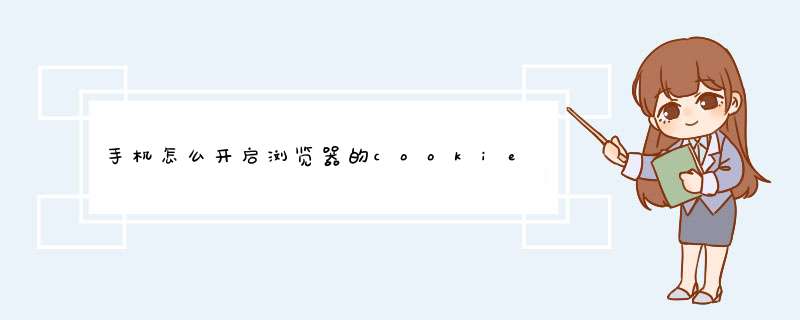
手机开启浏览器的cookie设置要确定浏览器是哪个。
如果是ie浏览器解决方法如下:
1.点击浏览器“工具”
2.选“internet选项”
3.接着打开“隐私”
4.将“阻止所有cookie”调低级别
5.点击“保存”
6.重启浏览器即可正常登录。
如果是chrome浏览器解决方法:
1.点击浏览器“设置”
2.按“显示高级设置”
3.再按“隐私设置”
4.选“内容设置”
5.取消“阻止第三方cookie和网站数据”
6.选择“允许设置本地数据(推荐)”——点击“完成”
6.重启浏览器即可正常登录。
如果是手机QQ浏览器,每次都是自动保存账号的,非常方便。也可以自动清除cookies。
是哪个浏览器?若是IE如下:1.单击右上方的“工具”菜单。看上去它像一个齿轮图标。
2.选择“Internet 选项”。
3.单击“隐私”选项卡。
4.单击“默认”按钮(或手动将滑块下滑到“中”)。如果“默认”按钮为灰色,则表示当前已经为默认级别,Cookie则为启用状态。
5.单击“确定”按钮。
若是firefox如下:
1.单击左上角的 Firefox 菜单。(在 Mac 电脑上可直接单击 Firefox 菜单。)
2.选择“选项”,然后还是选择“选项”。(在 Mac 电脑上,选择“偏好”。)
3.单击“隐私”选项卡。
4.单击“Firefox 将会?”下拉菜单,选择“使用自定义历史记录设置”。
5.选择“接受来自站点的 cookie”复选框。
6.单击“确定”按钮。
若是chrome如下:
1.单击右上方的“自定义与控制”。
2.单击“设置”控制项。将自动打开一个新选项卡。
3.单击页面下方的“显示高级设置?”。
4.单击“内容设置?”
5.在“Cookie”下方,确保选中“允许设置本地数据(建议)”。
6.单击“确定”。
若是opera如下:
1.单击浏览器左上方的“Opera”菜单。
2.依次选择“设置”、“偏好”。
3.在d出的偏好窗口的顶部选择“高级”选项卡。
4.选择左下方的“cookie”选项卡。
5.在“接受 Cookie”部分中,选择“接受 Cookie”。
6.单击“确定”接受更改。
欢迎分享,转载请注明来源:内存溢出

 微信扫一扫
微信扫一扫
 支付宝扫一扫
支付宝扫一扫
评论列表(0条)